Делаем верификацию в банке Используя чужой Паспорт!
Статья носит образовательный характер, мы ни к чему не призываем и не обязываем. Информация представлена исключительно в ознакомительных целях.
Приступим к регистрации.Если у вас уже был аккаунт на телефоне, лучше регистрировать с помощью эмулятора, я использовал Bluestacks, вы можете использовать любой другой.
Подготовка эмулятора.
Для начала мы подготовим эмулятор, для этого открываем "BlueStacks 5 Multi-Instance Manager", и создаем новый эмулятор.
Устанавливаем приложение Тинькофф (apk, play market). Все теперь можем переходить к поиску аккаунта.
Поиск нужного аккаунта.
После покупки, мы получили строки. Там есть номер телефона, если нет, авторизируемся на сайте gosuslugi, на данной странице смотрим номер телефона.

Теперь нам нужно проверить, есть ли на нем тинькофф, проверяем по сбп, для этого заходим на киви, сбп, выбираем тинькофф банк.
Если при переводе, либо проверке мы получили вот это:
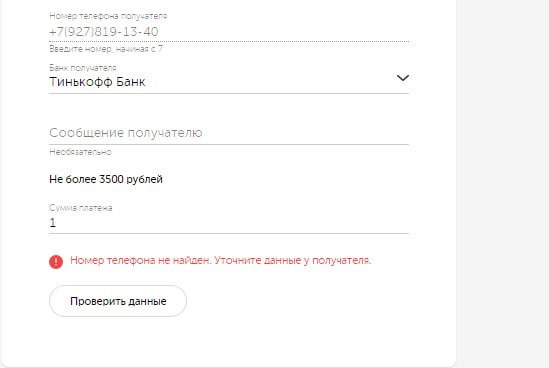
Тогда используем его. Если получили вот это:
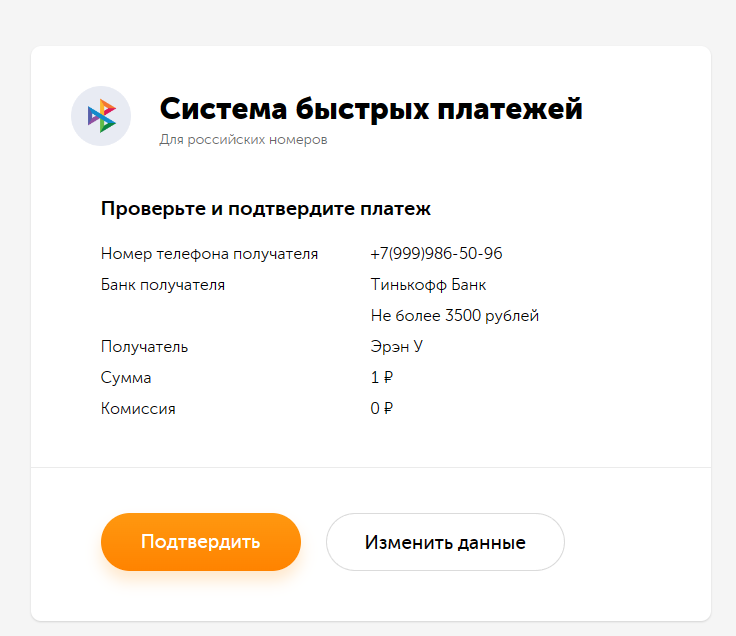
Тогда выходим с этого аккаунта, и пробуем другой пока не найдем нужный.
Регистрация.
После того как мы нашли аккаунт, пополняем баланс на vak-sms.com, покупаем сервис "Tinkoff" за 5 рублей.
Получаем номер, видим такую картину:

После этого вводим номер телефона в приложение, и ждем код, если не пришел, то по логике используем другой.
После того как приняли смс, начинаем регистрацию:

Далее, видим такую картину:

Вводим любой пин-код, это не имеет значения:
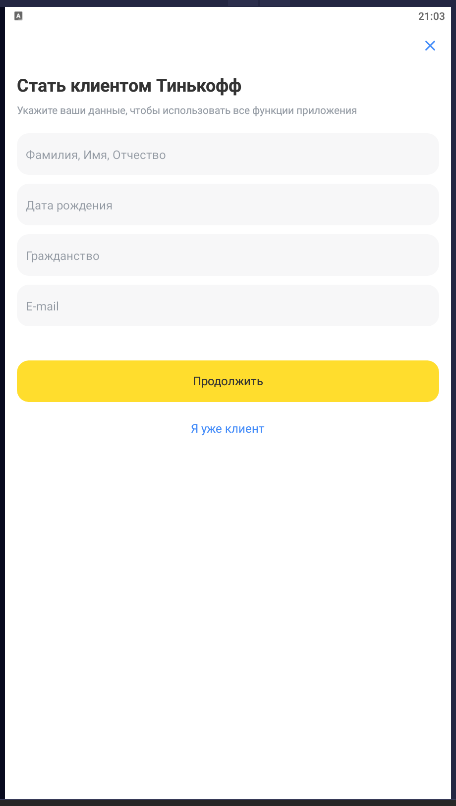
На этом этапе начинается начало регистрации, мы вводим данные из нашего аккаунта, чтоб их увидеть:


Вводим все в точности как там! У меня получилось вот так:

Гражданство: Россия.
Почту вводим любую, на нее приходит только спам.
Нажимаем "Продолжить".
Далее нас должна встретить такая картина:

Если вы увидели надпись "Кажется у вас уже есть карта Тинькофф", значит ваш паспорт уже использован, и надо все делать сначала.
Но если у вас все получилось, тыкаем "Продолжить", "Оформлю позже", и дальше со всем соглашаемся, на данном этапе:

Нажимаем "Потом пополню", далее ждем, и может вылезти что-то такое:

Тут если вы делаете для себя, по желанию можно выставить, я же нажал "Не сейчас".
Далее мы попали в ваш личный кабинет:
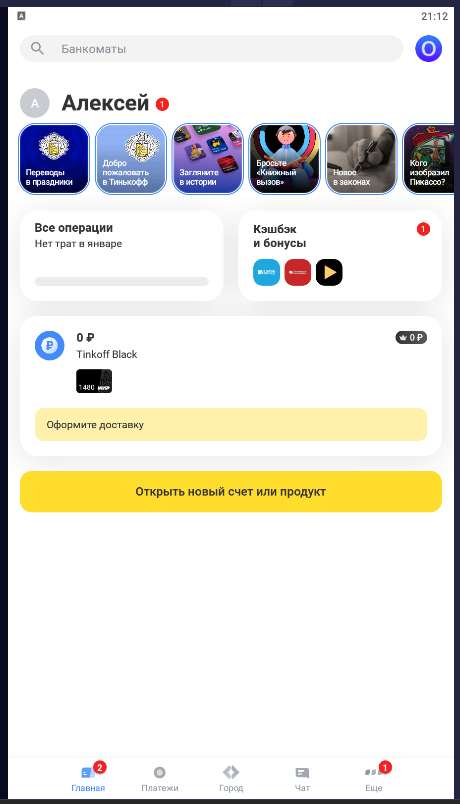
Верификация
Тут мы должны нажать на наш баланс, внимание, не карту, а на баланс.

Мы попали на наш счет, тут мы видем кнопку перевести, кликаем на нее.

Далее нажимаем "Указать данные".


Видим такое, да и ограничения не радуют, но сейчас мы будет это исправлять!
Кликаем "Указать пaспoртные дaнныe", потом кликаем "Продолжить", видим данное окно:

Теперь мы возвращаемся на наш аккаунт гос, и видим те самые данные, номер паспорта и его срок выдачи:
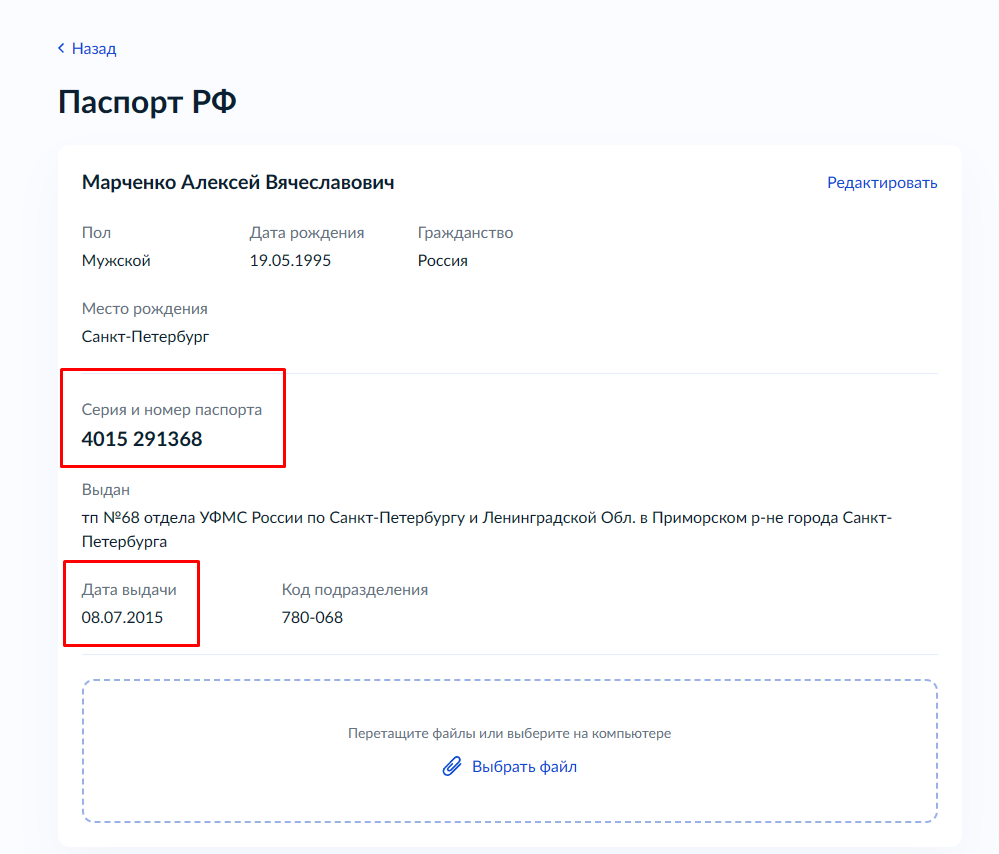
В первое поле номер паспорта, во второе срок.
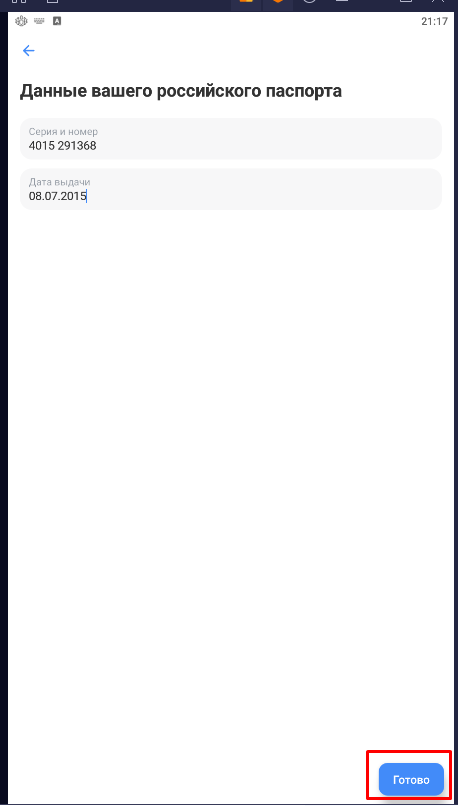
Нажимаем "Готово", и затем "Отправить данные".
Далее ждем, пока наши данные подтвердят, либо откажут, если отказ, то все заново, если подтвердили, радуйтесь, вы сэкономили более 500 рублей.
Итог:

Лимиты:

